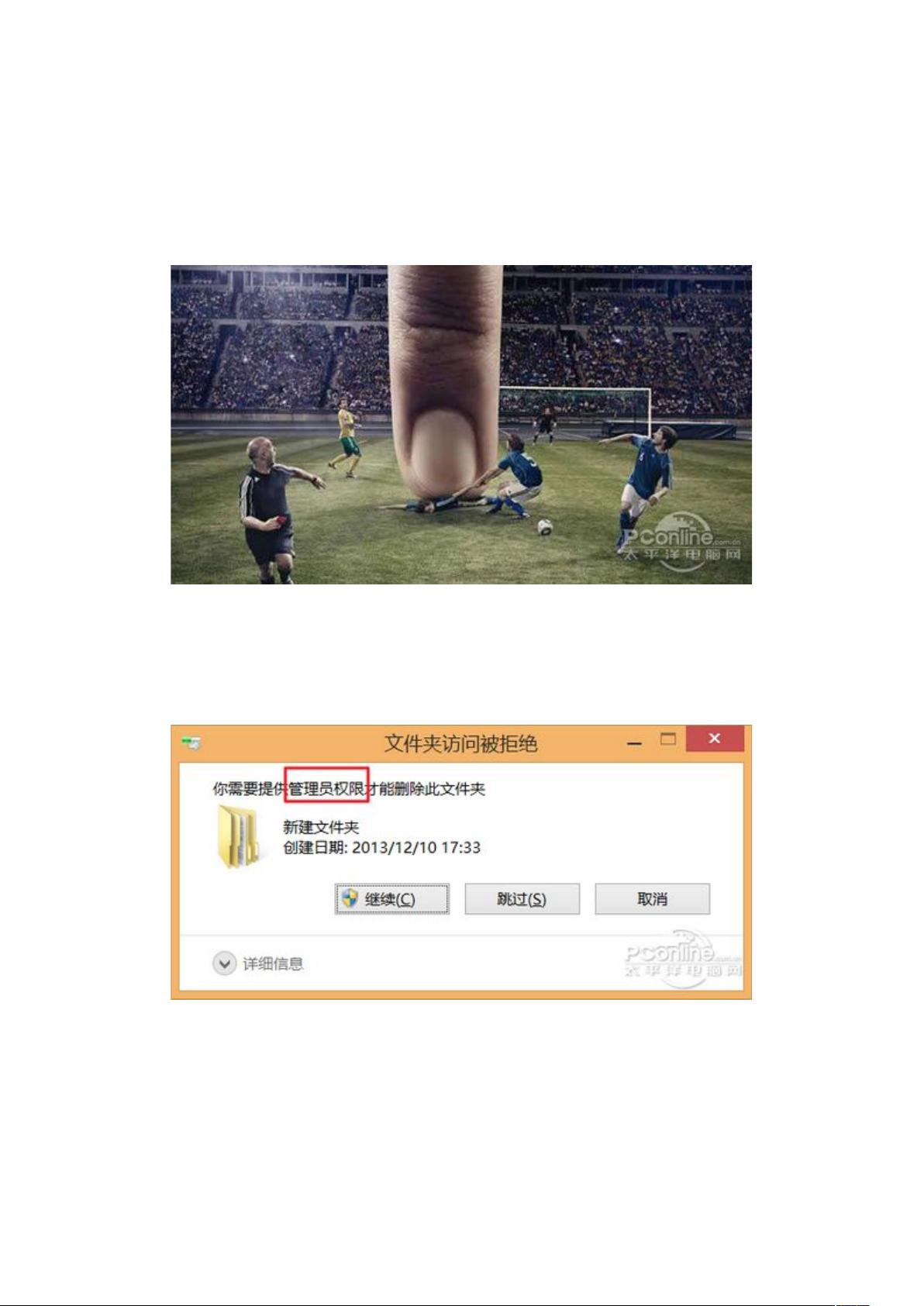Win8.1高效删除文件夹:获取System权限教程
在Windows 8.1系统中,由于微软的安全策略,普通用户默认不具有最高权限,特别是与System权限相比,管理员权限在某些情况下并不足以完成某些操作,如删除特定文件或文件夹。当你遇到“Win8权限不足,请以管理员身份运行”的提示时,这通常意味着你需要更深层次的权限控制。
System权限是Windows系统内部用于确保系统稳定性和安全性的最高权限,它允许对系统核心组件进行修改和管理,包括但不限于文件权限分配。为了利用System权限删除受限文件夹,你可以按照以下步骤操作:
1. **关闭不必要的应用程序**:首先,为了减少意外干扰,关闭你正在使用的应用程序,以确保操作的准确性。
2. **访问文件或文件夹属性**:右键点击你想要删除的文件或文件夹,选择“属性”来打开属性窗口。
3. **进入安全设置**:在属性窗口中,转到“安全”选项卡,点击“高级”以进入高级安全设置界面。
4. **识别权限问题**:在这个界面,你会看到文件夹所有者是“Adminstrators”,且属于System权限级别,这就解释了为什么删除操作失败。
5. **降权处理**:为了获得对文件夹的删除权限,点击“Adminstrators”后的“更改”,输入“Everyone”作为新的权限对象,并通过“检测名称”确认。
6. **添加Everyone权限**:将Everyone添加为文件夹的权限对象,这样所有用户都将获得对该文件夹的适当操作权限,包括删除。
7. **确认并应用更改**:最后,点击“确定”按钮将新权限应用到文件夹,现在你应该能够以普通用户身份成功删除文件夹,无需再提示管理员权限。
需要注意的是,虽然这一步骤可以暂时解决问题,但长期来说,随意修改系统权限可能会带来潜在的风险。在操作前,请确保你理解你正在做什么,并仅在必要时使用System权限。如果可能的话,最好寻求专业IT人员的帮助,以避免对系统稳定性造成不可逆的影响。
点击了解资源详情
点击了解资源详情
点击了解资源详情
2021-09-27 上传
2016-02-25 上传
2014-02-28 上传
2014-03-13 上传
2021-09-27 上传
2015-04-11 上传
风火一回
- 粉丝: 330
- 资源: 23
最新资源
- 火炬连体网络在MNIST的2D嵌入实现示例
- Angular插件增强Application Insights JavaScript SDK功能
- 实时三维重建:InfiniTAM的ros驱动应用
- Spring与Mybatis整合的配置与实践
- Vozy前端技术测试深入体验与模板参考
- React应用实现语音转文字功能介绍
- PHPMailer-6.6.4: PHP邮件收发类库的详细介绍
- Felineboard:为猫主人设计的交互式仪表板
- PGRFileManager:功能强大的开源Ajax文件管理器
- Pytest-Html定制测试报告与源代码封装教程
- Angular开发与部署指南:从创建到测试
- BASIC-BINARY-IPC系统:进程间通信的非阻塞接口
- LTK3D: Common Lisp中的基础3D图形实现
- Timer-Counter-Lister:官方源代码及更新发布
- Galaxia REST API:面向地球问题的解决方案
- Node.js模块:随机动物实例教程与源码解析